Heim >Backend-Entwicklung >Python-Tutorial >Python wird nicht als Workaround für einen internen oder externen Befehl erkannt
Python wird nicht als Workaround für einen internen oder externen Befehl erkannt
- angryTomOriginal
- 2020-03-02 16:42:1614249Durchsuche
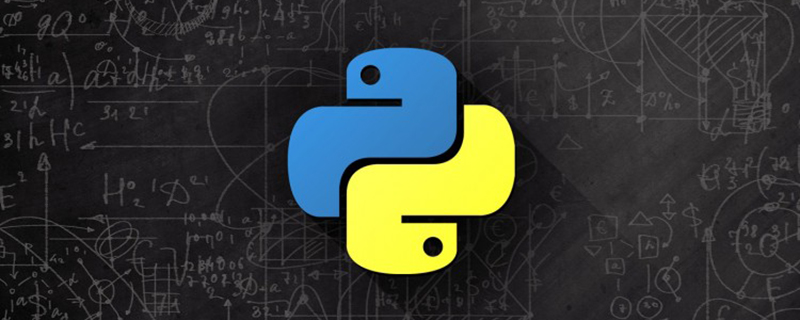
Python ist keine interne oder externe Befehlslösung
Dieses Problem tritt auf, weil Python.exe nicht im aktuellen Pfad für ausführbare Programme gefunden werden kann Die direkteste Lösung besteht darin, Umgebungsvariablen manuell zu konfigurieren.
Empfohlen: „Python-Video-Tutorial“
1. Im Bereich „Computer“. Symbol Klicken Sie mit der rechten Maustaste auf das System, wählen Sie dann im Popup-Kontextmenü „Eigenschaften“ aus, klicken Sie im Eigenschaftendialogfeld auf den Hyperlink „Erweiterte Systemeinstellungen“. Das in der Abbildung gezeigte Dialogfeld „Systemeigenschaften“ wird angezeigt .
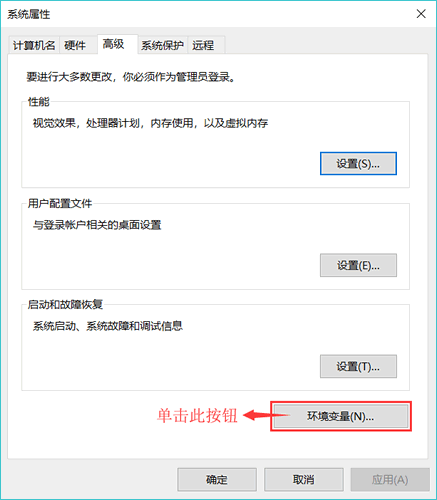
2. Klicken Sie auf die Schaltfläche „Umgebungsvariablen“. Das Dialogfeld „Umgebungsvariablen“ wird angezeigt, wie in Abbildung 3 dargestellt:
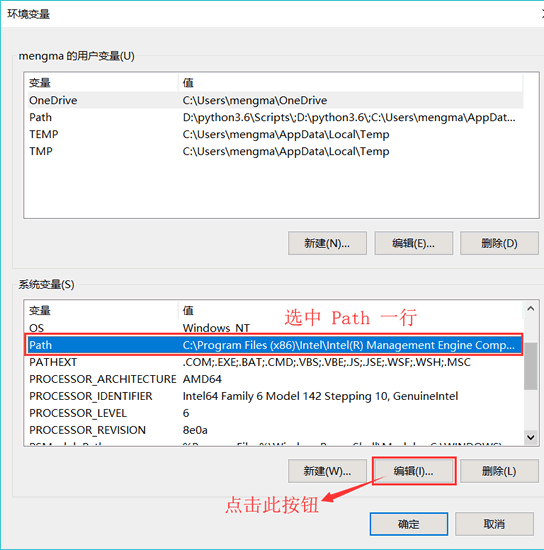
3. Wählen Sie die Pfadvariable in der Spalte „Systemvariablen“ aus und klicken Sie dann auf die Schaltfläche „Bearbeiten“. Zu diesem Zeitpunkt wird das Dialogfeld „Systemvariablen bearbeiten“ angezeigt:
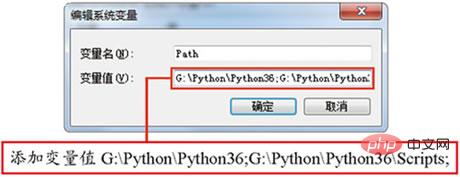
4. Fügen Sie „G:PythonPython36;G:PythonPython36/Scripts;“ manuell hinzu, achten Sie darauf bis zur Mitte und zum letzten Verlieren Sie das Semikolon nicht, ändern Sie den Python-Installationspfad in Ihren eigenen und klicken Sie dann auf die Schaltfläche OK, um die Einstellung der Umgebungsvariablen abzuschließen.
Hervorhebung: Löschen Sie nicht den Variablenwert, der ursprünglich in der Systemvariablen Path vorhanden ist, und das darin enthaltene Semikolon wird auf Englisch ausgegeben, da sonst ein Fehler auftritt.
Nachdem die Änderung abgeschlossen ist, geben Sie den Python-Befehl in das Befehlszeilenfenster ein, und Sie sollten in der Lage sein, den interaktiven Python-Interpreter erfolgreich aufzurufen.
Für weitere verwandte Fragen beachten Sie bitte die PHP-Chinese-Website!
Das obige ist der detaillierte Inhalt vonPython wird nicht als Workaround für einen internen oder externen Befehl erkannt. Für weitere Informationen folgen Sie bitte anderen verwandten Artikeln auf der PHP chinesischen Website!

